Კითხვა
საკითხი: როგორ გამოვასწოროთ ERR_NETWORK_ACCESS_DENIED შეცდომა Chrome-ში?
გამარჯობა. როდესაც ვცდილობ Chrome-ში რომელიმე ვებსაიტის გახსნას, მივიღებ ERR_NETWORK_ACCESS_DENIED შეცდომას. როგორ გავასწორო ეს?
ამოხსნილი პასუხი
Chrome არის მრავალი ადამიანისთვის ხელმისაწვდომი ბრაუზერი. ეს არის მრავალპლატფორმული ვებ ბრაუზერი, რომელიც შემუშავებულია Google-ის მიერ, ბრაუზერის მსოფლიო ბაზრის 68%-ით. Ის უზრუნველყოფს სანიშნეების და პარამეტრების სინქრონიზაცია, უსაფრთხოება, პაროლის მართვა, მავნე პროგრამები და რეკლამის დაბლოკვა, კონფიდენციალურობა ინკოგნიტოსთან [1] რეჟიმი და მრავალი სხვა სასარგებლო ფუნქცია. ხალხს უყვარს ის მისი სტაბილურობისა და მომხმარებლის ინტერფეისისთვის.
თუმცა, როგორც ნებისმიერ სხვა აპლიკაციაში, შეცდომები გარდაუვალია. ზოგიერთ მომხმარებელს შეექმნა შეცდომა ERR_NETWORK_ACCESS_DENIED Chrome-ში. ეს შეტყობინება ხელს უშლის ადამიანებს ნებისმიერ ვებსაიტზე წვდომაში. შეცდომა, როგორც ჩანს, გამოწვეულია ქსელისა და ინტერნეტთან კავშირის პრობლემებით და არა თავად Chrome-ით. არის მრავალი სხვა შეცდომა, რომელსაც მომხმარებლებს შეუძლიათ წააწყდნენ Chrome-ზე, რაზეც ადრე დავწერეთ:
- ERR_BAD_SSL_CLIENT_AUTH_CERT
- RESULT_CODE_HUNG
- ERR_SOCKET_NOT_CONNECTED
- STATUS_ACCESS_VIOLATION
ამ სახელმძღვანელოში თქვენ იხილავთ 4 მეთოდს, რომელიც დაგეხმარებათ გამოსწორებაში ERR_NETWORK_ACCESS_DENIED შეცდომა Chrome-ში. ადამიანების უმეტესობისთვის პრობლემა გამოწვეული იყო მესამე მხარის უსაფრთხოების პროგრამით ან VPN-ით[2] მაგრამ ეს ასევე შეიძლება იყოს ქსელის დაზიანებული დრაივერების შედეგი. თუ გსურთ თავიდან აიცილოთ პრობლემების მოგვარების ხანგრძლივი პროცესი, შეგიძლიათ სცადოთ სარემონტო ხელსაწყოს გამოყენება, როგორიცაა ReimageMac სარეცხი მანქანა X9 რომელსაც შეუძლია სისტემის შეცდომების უმეტესობის გამოსწორება, BSOD,[3] დაზიანებული ფაილები და რეესტრის პრობლემები. წინააღმდეგ შემთხვევაში, ყურადღებით მიჰყევით ქვემოთ მოცემულ ნაბიჯებს.
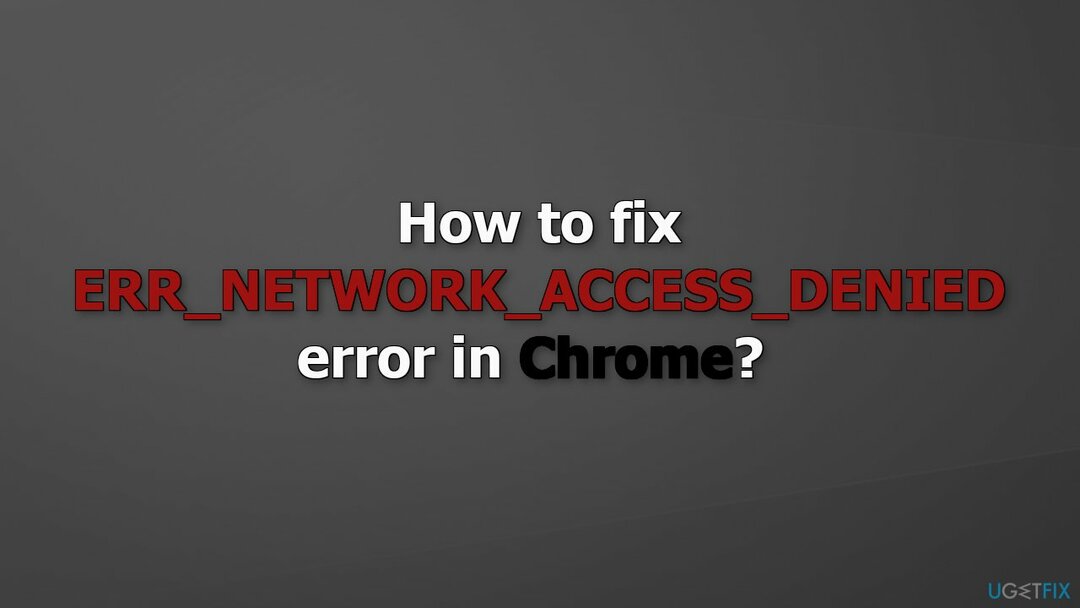
მეთოდი 1. გაუშვით ქსელის ადაპტერის პრობლემების მოგვარება
დაზიანებული სისტემის შესაკეთებლად, თქვენ უნდა შეიძინოთ ლიცენზირებული ვერსია Reimage Reimage.
- Წადი პარამეტრები და დააწკაპუნეთ განახლება და უსაფრთხოება
- აირჩიეთ პრობლემების მოგვარება, და მერე დამატებითი პრობლემების მოგვარების საშუალებები
- გადაახვიეთ ქვემოთ და დააწკაპუნეთ Ქსელის შეერთება
- დაჭერა გაუშვით Troubleshooter
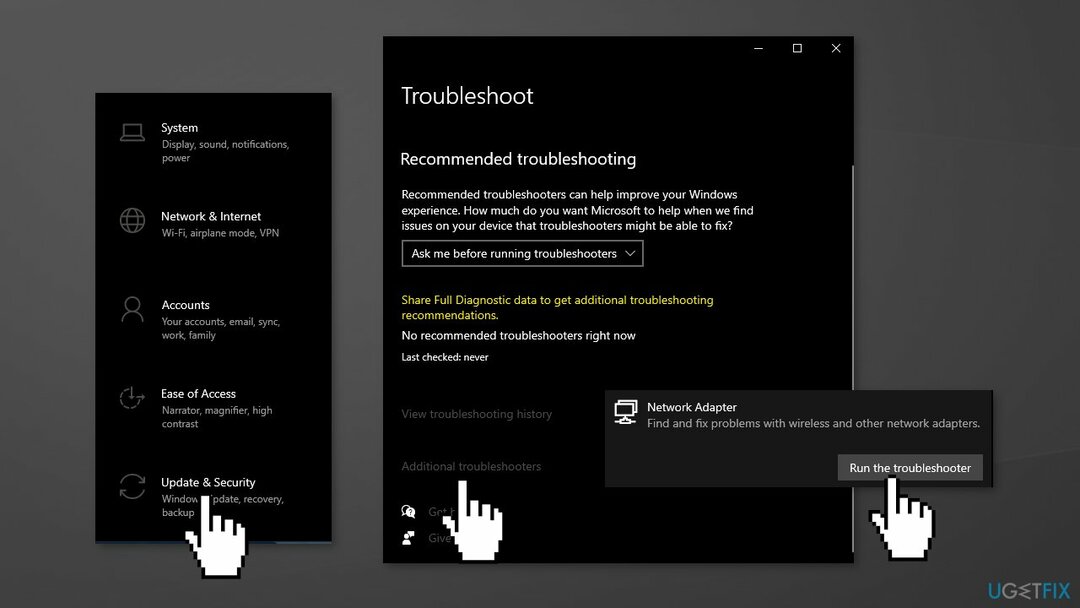
- Რესტარტი თქვენი კომპიუტერი და შეამოწმეთ პრობლემა შენარჩუნებულია თუ არა
მეთოდი 2. ხელახლა დააინსტალირეთ ქსელის ადაპტერი
დაზიანებული სისტემის შესაკეთებლად, თქვენ უნდა შეიძინოთ ლიცენზირებული ვერსია Reimage Reimage.
- დაჭერა Windows გასაღები + X მენიუს გასახსნელად
- აირჩიეთ Მოწყობილობის მენეჯერი
- გაფართოება Ქსელის ადაპტერები
- დააწკაპუნეთ მაუსის მარჯვენა ღილაკით ადაპტერებზე და დააჭირეთ მოწყობილობის დეინსტალაცია
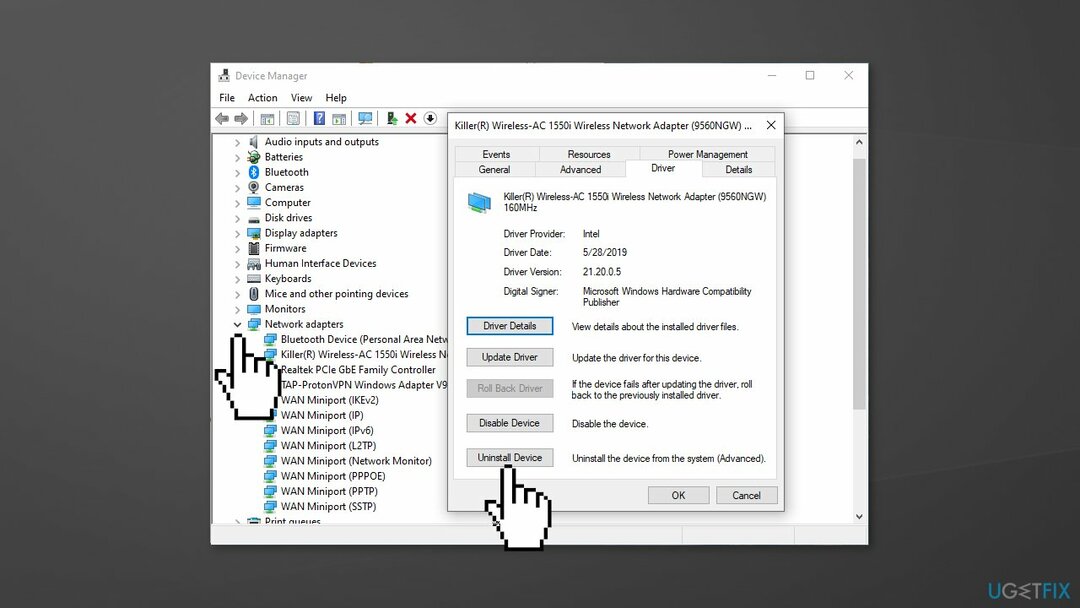
- გადით მოწყობილობის მენეჯერიდან და რესტარტი შენი კომპიუტერი
- Windows-მა ავტომატურად უნდა დააინსტალიროს ახალი დრაივერები
მეთოდი 3. ქსელის გადატვირთვა
დაზიანებული სისტემის შესაკეთებლად, თქვენ უნდა შეიძინოთ ლიცენზირებული ვერსია Reimage Reimage.
- Გააღე პარამეტრები და დააწკაპუნეთ ქსელი და ინტერნეტი
- აირჩიეთ სტატუსი სიიდან
- გადაახვიეთ ბოლოში და შემდეგ დააწკაპუნეთ ქსელის გადატვირთვა
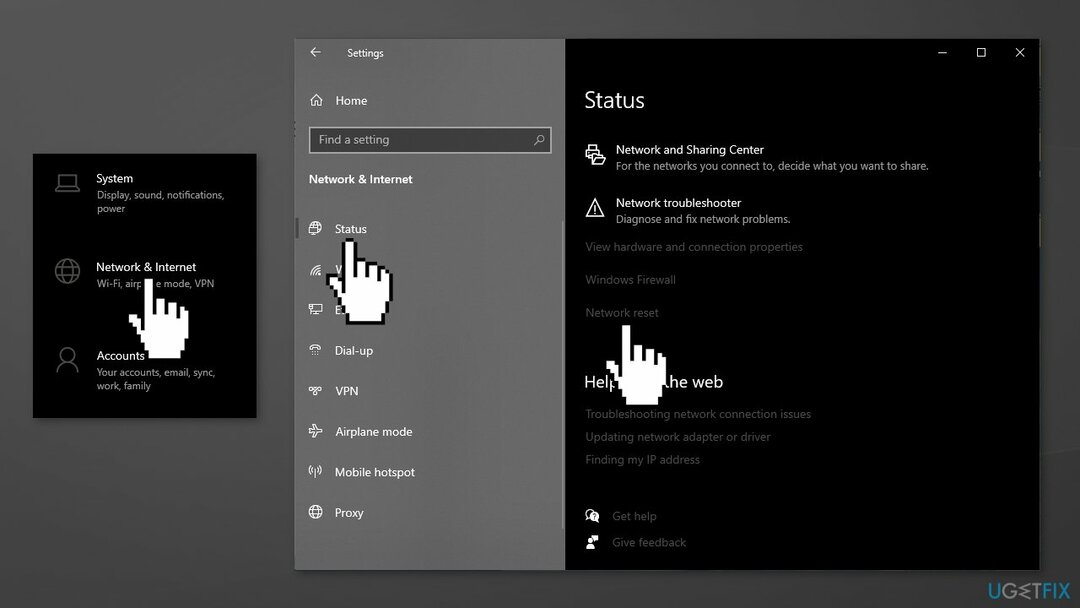
მეთოდი 4. გამორთეთ მესამე მხარის ანტივირუსული პროგრამა და VPN
დაზიანებული სისტემის შესაკეთებლად, თქვენ უნდა შეიძინოთ ლიცენზირებული ვერსია Reimage Reimage.
მესამე მხარის ანტივირუსულმა პროგრამამ ან VPN-მა შესაძლოა დაბლოკოს თქვენი ინტერნეტთან წვდომა, ამიტომ სცადეთ მათი გამორთვა ან დეინსტალაცია.
- დააწკაპუნეთ მარჯვენა ღილაკით ანტივირუსის ხატულა და აირჩიეთ გამორთვა
- Ასევე შეგიძლიათ გაშვება ანტივირუსული პროგრამა და მოძებნეთ ა გამორთვა ვარიანტი იქ
- შეგიძლიათ პროგრამების დეინსტალაცია გადასვლით აპები და ფუნქციები
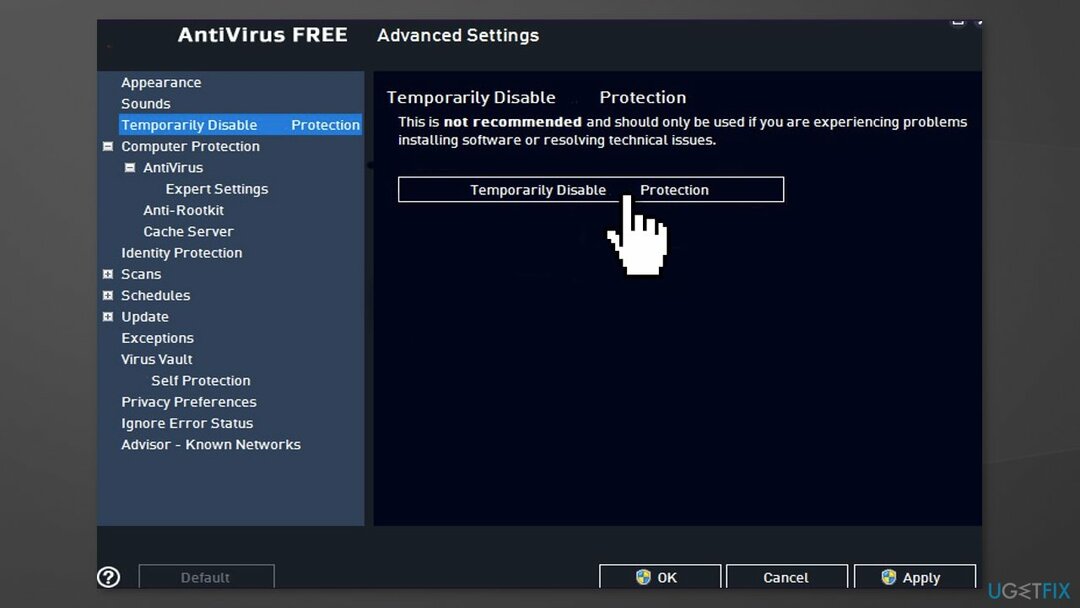
შეაკეთეთ თქვენი შეცდომები ავტომატურად
ugetfix.com გუნდი ცდილობს გააკეთოს ყველაფერი, რათა დაეხმაროს მომხმარებლებს იპოვონ საუკეთესო გადაწყვეტილებები მათი შეცდომების აღმოსაფხვრელად. თუ არ გსურთ ხელით შეკეთების ტექნიკასთან ბრძოლა, გთხოვთ, გამოიყენოთ ავტომატური პროგრამული უზრუნველყოფა. ყველა რეკომენდებული პროდუქტი გამოცდილი და დამტკიცებულია ჩვენი პროფესიონალების მიერ. ინსტრუმენტები, რომლებიც შეგიძლიათ გამოიყენოთ თქვენი შეცდომის გამოსასწორებლად, ჩამოთვლილია ქვემოთ:
შეთავაზება
გააკეთე ახლავე!
ჩამოტვირთეთ Fixბედნიერება
გარანტია
გააკეთე ახლავე!
ჩამოტვირთეთ Fixბედნიერება
გარანტია
თუ ვერ გამოასწორეთ თქვენი შეცდომა Reimage-ის გამოყენებით, დაუკავშირდით ჩვენს მხარდაჭერის ჯგუფს დახმარებისთვის. გთხოვთ, შეგვატყობინოთ ყველა დეტალი, რომელიც, თქვენი აზრით, უნდა ვიცოდეთ თქვენი პრობლემის შესახებ.
ეს დაპატენტებული სარემონტო პროცესი იყენებს 25 მილიონი კომპონენტის მონაცემთა ბაზას, რომელსაც შეუძლია შეცვალოს ნებისმიერი დაზიანებული ან დაკარგული ფაილი მომხმარებლის კომპიუტერში.
დაზიანებული სისტემის შესაკეთებლად, თქვენ უნდა შეიძინოთ ლიცენზირებული ვერსია Reimage მავნე პროგრამების მოცილების ინსტრუმენტი.

წვდომა გეო-შეზღუდულ ვიდეო კონტენტზე VPN-ით
პირადი ინტერნეტი არის VPN, რომელსაც შეუძლია ხელი შეუშალოს თქვენს ინტერნეტ სერვისის პროვაიდერს მთავრობა, და მესამე მხარეები არ აკონტროლებენ თქვენს ონლაინ და საშუალებას გაძლევთ დარჩეთ სრულიად ანონიმური. პროგრამული უზრუნველყოფა გთავაზობთ სპეციალურ სერვერებს ტორენტირებისა და სტრიმინგისთვის, რაც უზრუნველყოფს ოპტიმალურ შესრულებას და არ ანელებს თქვენს სიჩქარეს. თქვენ ასევე შეგიძლიათ გვერდის ავლით გეო-შეზღუდვები და ნახოთ ისეთი სერვისები, როგორიცაა Netflix, BBC, Disney+ და სხვა პოპულარული სტრიმინგის სერვისები შეზღუდვების გარეშე, მიუხედავად იმისა, თუ სად ხართ.
არ გადაიხადოთ გამოსასყიდი პროგრამის ავტორებს – გამოიყენეთ მონაცემთა აღდგენის ალტერნატიული ვარიანტები
მავნე პროგრამების შეტევები, განსაკუთრებით გამოსასყიდი პროგრამები, ყველაზე დიდი საფრთხეა თქვენი სურათებისთვის, ვიდეოებისთვის, სამუშაოსთვის ან სკოლის ფაილებისთვის. იმის გამო, რომ კიბერკრიმინალები იყენებენ დაშიფვრის მძლავრ ალგორითმს მონაცემთა ჩასაკეტად, მისი გამოყენება აღარ იქნება შესაძლებელი, სანამ ბიტკოინში გამოსასყიდი არ გადაიხდება. ჰაკერების გადახდის ნაცვლად, ჯერ უნდა სცადოთ ალტერნატივის გამოყენება აღდგენა მეთოდები, რომლებიც დაგეხმარებათ დაიბრუნოთ დაკარგული მონაცემების ნაწილი მაინც. წინააღმდეგ შემთხვევაში, თქვენ შეიძლება დაკარგოთ ფული, ფაილებთან ერთად. ერთ-ერთი საუკეთესო ინსტრუმენტი, რომელსაც შეუძლია აღადგინოს დაშიფრული ფაილების მინიმუმ ნაწილი – მონაცემთა აღდგენის პრო.